Κριτική Keeper Password Manager: Αξίζει τον κόπο το 2022;

Διαχειριστής κωδικού πρόσβασης Keeper
ΠΑΡΑΓΓΕΛΙΑΣ
Θα πρέπει να χρησιμοποιείτε έναν διαχειριστή κωδικών πρόσβασης. Είναι Φύλακας η καλύτερη επιλογή για εσάς; Υπάρχουν πολλά να αρέσουν. Η βασική εφαρμογή Password Manager είναι αρκετά προσιτή και περιλαμβάνει περισσότερες από αρκετές δυνατότητες για τους περισσότερους χρήστες. Εάν οι ανάγκες σας αλλάξουν στο μέλλον, μπορείτε απλώς να προσθέσετε στο σχέδιό σας ασφαλή αποθήκευση αρχείων, ασφαλή συνομιλία ή προστασία από σκοτεινό ιστό.
Αλλά πρόσεχε. Ενώ αρχικά θα εξοικονομήσετε χρήματα μη συμπεριλαμβανομένου αυτών των επιπλέον δυνατοτήτων, η προσθήκη τους είναι ακριβή. Dashlane, 1Passwordκαι LastPass Όλα κοστίζουν μεταξύ $35 και $40, αλλά το Keeper με όλες τις επιλογές κοστίζει 58.47 $/έτος. Αυτό το καθιστά δυνητικά τον πιο ακριβό διαχειριστή κωδικών πρόσβασης που εξετάζουμε.
Εάν προτιμάτε να μην πληρώσετε καθόλου, το Keeper προσφέρει ένα δωρεάν πρόγραμμα που λειτουργεί σε μία μόνο συσκευή. Για τους περισσότερους από εμάς, αυτό δεν είναι πρακτικό μακροπρόθεσμα. Έχουμε πολλές συσκευές και πρέπει να έχουμε πρόσβαση στους κωδικούς μας σε όλες. Το LastPass προσφέρει το πιο χρήσιμο δωρεάν πρόγραμμα.
Δοκιμάστε λοιπόν στον Keeper. Χρησιμοποιήστε τη δοκιμή 30 ημερών για να δείτε αν ανταποκρίνεται στις ανάγκες σας. Δοκιμάστε μερικές από τις άλλες εφαρμογές που παραθέτουμε στην ενότητα Εναλλακτικές αυτής της κριτικής και ανακαλύψτε ποια λειτουργεί καλύτερα για εσάς.
Τι μου αρέσει: Εσείς επιλέγετε τα χαρακτηριστικά που χρειάζεστε. Διαισθητική εφαρμογή και σχεδιασμός ιστοσελίδων. Υποστηρίζει μια μεγάλη ποικιλία προγραμμάτων περιήγησης ιστού. Απλή εισαγωγή κωδικού πρόσβασης. Το Security Audit και το BreachWatch προειδοποιούν για ανησυχίες σχετικά με τον κωδικό πρόσβασης.
Αυτό που δεν μου αρέσει: Το δωρεάν πρόγραμμα είναι μόνο για μία συσκευή. Μπορεί να γίνει αρκετά ακριβό.
Πίνακας περιεχομένων
- Γιατί να με εμπιστευτείτε για αυτήν την κριτική Keeper
- Λεπτομερής ανασκόπηση του Keeper Password Manager
- 1. Αποθηκεύστε με ασφάλεια τους κωδικούς πρόσβασης
- 2. Δημιουργήστε ισχυρούς μοναδικούς κωδικούς πρόσβασης
- 3. Αυτόματη σύνδεση σε ιστότοπους
- 4. Συμπληρώστε αυτόματα τους κωδικούς πρόσβασης εφαρμογής
- 5. Μοιραστείτε τους κωδικούς πρόσβασης με άλλους
- 6. Συμπληρώστε αυτόματα Φόρμες Ιστού
- 7. Αποθηκεύστε με ασφάλεια ιδιωτικά έγγραφα
- 8. Προειδοποιήστε για ανησυχίες σχετικά με τον κωδικό πρόσβασης
- Λόγοι πίσω από τις αξιολογήσεις μου
- Εναλλακτικές λύσεις για το Keeper Password Manager
- Συμπέρασμα
Γιατί να με εμπιστευτείτε για αυτήν την κριτική Keeper
Το όνομά μου είναι Adrian Try και πιστεύω ότι όλοι μπορούν να επωφεληθούν από τη χρήση ενός διαχειριστή κωδικών πρόσβασης. Μου κάνουν τη ζωή πιο εύκολη για πάνω από μια δεκαετία και τους προτείνω.
χρησιμοποίησα LastPass για πέντε ή έξι χρόνια από το 2009. Οι διευθυντές μου ήταν σε θέση να μου δώσουν πρόσβαση σε υπηρεσίες ιστού χωρίς να γνωρίζω τους κωδικούς πρόσβασης και να αφαιρέσουν την πρόσβαση όταν δεν το χρειαζόμουν πλέον. Και όταν έφυγα από τη δουλειά, δεν υπήρχαν ανησυχίες για το ποιος θα μπορούσα να μοιραστώ τους κωδικούς πρόσβασης.
Πριν από μερικά χρόνια άλλαξα Το iCloud Keychain της Apple. Ενσωματώνεται καλά με MacOS και iOS, προτείνει και συμπληρώνει αυτόματα κωδικούς πρόσβασης (τόσο για ιστότοπους όσο και για εφαρμογές) και με προειδοποιεί όταν έχω χρησιμοποιήσει τον ίδιο κωδικό πρόσβασης σε πολλούς ιστότοπους. Αλλά δεν έχει όλα τα χαρακτηριστικά των ανταγωνιστών του και είμαι πρόθυμος να αξιολογήσω τις επιλογές καθώς γράφω αυτήν τη σειρά κριτικών.
Δεν έχω χρησιμοποιήσει το Keeper στο παρελθόν, επομένως εγκατέστησα τη δωρεάν δοκιμή 30 ημερών στο iMac μου και το δοκίμασα διεξοδικά για αρκετές ημέρες.
Ορισμένα μέλη της οικογένειάς μου είναι γνώστες της τεχνολογίας και χρησιμοποιούν 1Password για να διαχειριστούν τους κωδικούς πρόσβασής τους. Άλλοι χρησιμοποιούν τον ίδιο απλό κωδικό πρόσβασης εδώ και δεκαετίες, ελπίζοντας για το καλύτερο. Εάν κάνετε το ίδιο, ελπίζω ότι αυτή η κριτική θα σας αλλάξει γνώμη. Διαβάστε παρακάτω για να ανακαλύψετε εάν το Keeper είναι ο καλύτερος διαχειριστής κωδικών πρόσβασης για εσάς.
Λεπτομερής ανασκόπηση του Keeper Password Manager
Το Keeper έχει να κάνει με τη διαχείριση κωδικών πρόσβασης και θα παραθέσω τις δυνατότητές του στις επόμενες οκτώ ενότητες. Σε κάθε υποενότητα, θα εξερευνήσω τι προσφέρει η εφαρμογή και στη συνέχεια θα μοιραστώ την προσωπική μου άποψη.
1. Αποθηκεύστε με ασφάλεια τους κωδικούς πρόσβασης
Μην κρατάτε τους κωδικούς σας σε ένα φύλλο χαρτιού, σε υπολογιστικό φύλλο ή στο κεφάλι σας. Όλες αυτές οι στρατηγικές θέτουν σε κίνδυνο την ασφάλειά σας. Το καλύτερο μέρος για τους κωδικούς πρόσβασής σας είναι ένας διαχειριστής κωδικών πρόσβασης. Το πρόγραμμα επί πληρωμή του Keeper θα τα αποθηκεύσει όλα στο cloud και θα τα συγχρονίσει με όλες τις συσκευές σας, ώστε να είναι διαθέσιμα όταν τα χρειάζεστε.

Αλλά είναι πραγματικά το cloud το πιο ασφαλές μέρος για τους κωδικούς πρόσβασής σας; Εάν ο λογαριασμός σας στο Keeper παραβιάστηκε ποτέ, αποκτούν πρόσβαση σε όλες τις συνδέσεις σας! Αυτό είναι μια βάσιμη ανησυχία. Αλλά πιστεύω ότι χρησιμοποιώντας εύλογα μέτρα ασφαλείας, οι διαχειριστές κωδικών πρόσβασης είναι τα ασφαλέστερα μέρη για την αποθήκευση ευαίσθητων πληροφοριών.
Η καλή πρακτική ασφαλείας ξεκινά με την επιλογή ενός ισχυρού Κύριου κωδικού πρόσβασης Keeper και τη διατήρηση του ασφαλούς. Δυστυχώς, η διαδικασία εγγραφής δεν απαιτεί τον κωδικό πρόσβασής σας να είναι ισχυρός, αλλά θα πρέπει. Επιλέξτε κάτι που δεν είναι πολύ σύντομο και μαντέψιμο, αλλά κάτι που θα θυμάστε.
Μαζί με τον κύριο κωδικό πρόσβασής σας, το Keeper θα σας ζητήσει επίσης να ρυθμίσετε μια ερώτηση ασφαλείας που μπορεί να χρησιμοποιηθεί για την επαναφορά του κύριου κωδικού πρόσβασης εάν τον ξεχάσετε. Αυτό με απασχολεί γιατί οι απαντήσεις σε ερωτήσεις ασφαλείας είναι συχνά εύκολο να μαντέψουμε ή να ανακαλύψουμε, αναιρώντας εντελώς όλο το σπουδαίο έργο ασφαλείας του Keeper. Επιλέξτε λοιπόν κάτι απρόβλεπτο. Ευτυχώς, εάν το χρησιμοποιήσετε για να επαναφέρετε τον κωδικό πρόσβασής σας, θα χρειαστεί να απαντήσετε και σε ένα email επιβεβαίωσης.
Για πρόσθετο επίπεδο ασφάλειας, το Keeper σάς επιτρέπει να ρυθμίσετε τον έλεγχο ταυτότητας δύο παραγόντων (2FA), έτσι ώστε το όνομα χρήστη και ο κωδικός πρόσβασής σας να μην επαρκούν μόνο για τη σύνδεση. Αυτή είναι μια εξαιρετική προστασία σε περίπτωση που ο κωδικός πρόσβασής σας παραβιαστεί με κάποιο τρόπο.
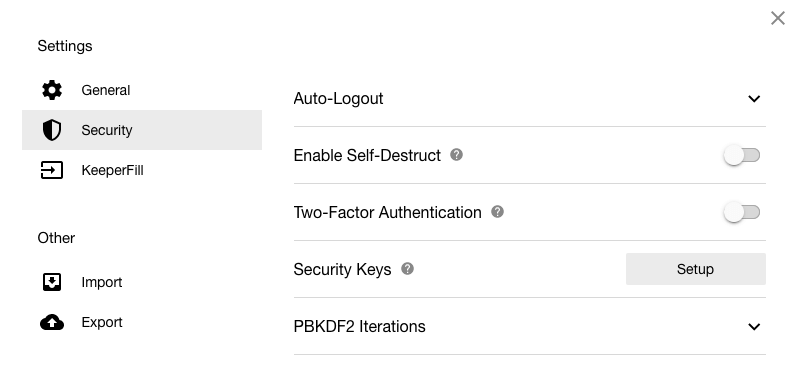
Όταν συνδέεστε, μπορείτε να χρησιμοποιήσετε το δακτυλικό σας αποτύπωμα σε MacBook Pro με Touch ID ή βιομετρικό έλεγχο ταυτότητας Windows Hello σε υπολογιστή. Αλλά για να το κάνετε αυτό, θα πρέπει να κάνετε λήψη της εφαρμογής από το σχετικό App Store και όχι από τον ιστότοπο του προγραμματιστή.
Μια τελευταία προστασία είναι η Αυτοκαταστροφή. Μπορείτε να ορίσετε ότι όλα τα αρχεία Keeper θα διαγραφούν μετά από πέντε ανεπιτυχείς προσπάθειες σύνδεσης, παρέχοντας επιπλέον προστασία σε περίπτωση που κάποιος προσπαθεί να χακάρει τον λογαριασμό σας.
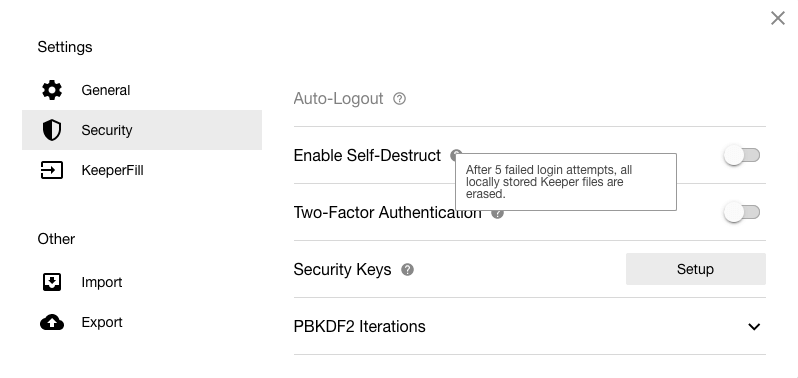
Πώς εισάγετε τους κωδικούς πρόσβασής σας στο Keeper; Η εφαρμογή θα τα μαθαίνει κάθε φορά που συνδέεστε ή μπορείτε να τα εισάγετε χειροκίνητα στην εφαρμογή.

Το Keeper μπορεί επίσης να εισάγει τους κωδικούς πρόσβασής σας από προγράμματα περιήγησης ιστού και άλλους διαχειριστές κωδικών πρόσβασης και βρήκα τη διαδικασία εύκολη και απλή. Στην πραγματικότητα, το πλαίσιο διαλόγου Εισαγωγή είναι το πρώτο πράγμα που εμφανίζεται μετά την εγγραφή.
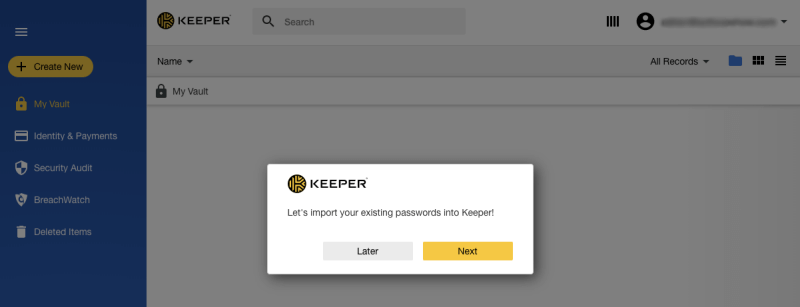
Το Keeper βρήκε και εισήγαγε 20 κωδικούς πρόσβασης στο Google Chrome.
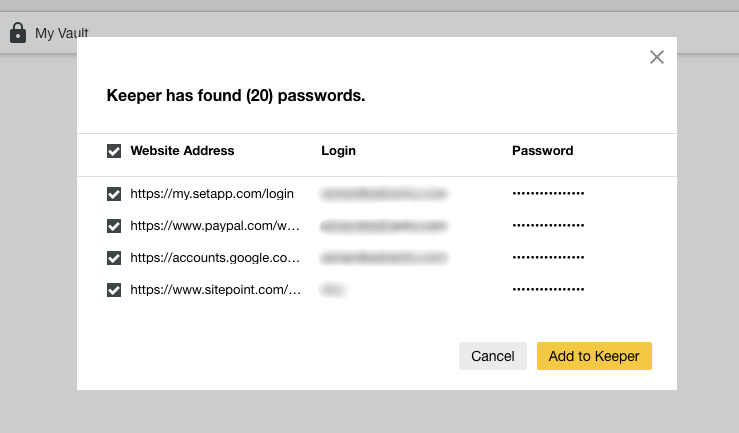
Στη συνέχεια, μου προτάθηκε να εισάγω κωδικούς πρόσβασης από άλλες εφαρμογές.
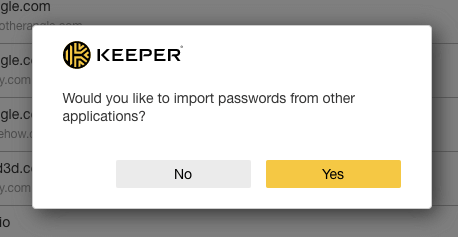
Μπορώ να εισάγω από μια μακρά λίστα άλλων διαχειριστών κωδικών πρόσβασης, συμπεριλαμβανομένων των LastPass, 1Password, Dashlane, RoboForm και Αληθινό κλειδί. Μπορώ επίσης να εισάγω απευθείας από προγράμματα περιήγησης ιστού, συμπεριλαμβανομένων των Google Chrome, Firefox, Internet Explorer, Microsoft Edge και Opera.
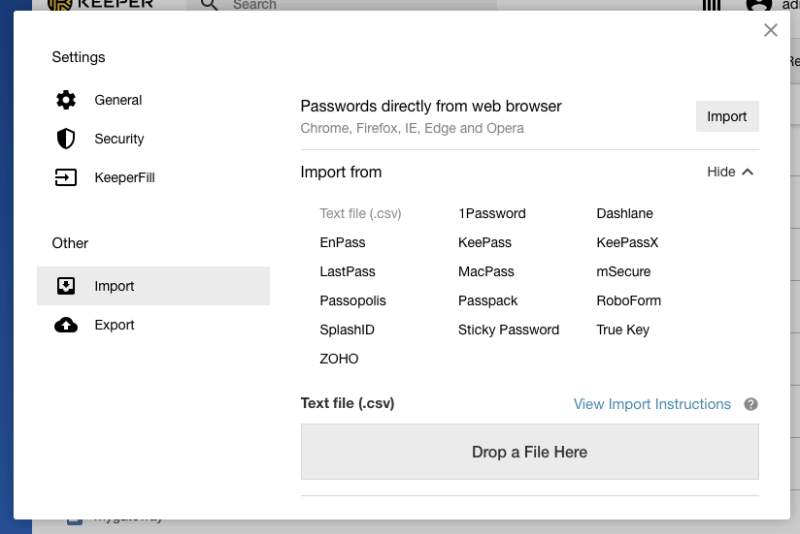
Θέλω να εισάγω τους παλιούς μου κωδικούς πρόσβασης LastPass, αλλά πρώτα πρέπει να εξάγω τους κωδικούς πρόσβασής μου ως αρχείο CSV.
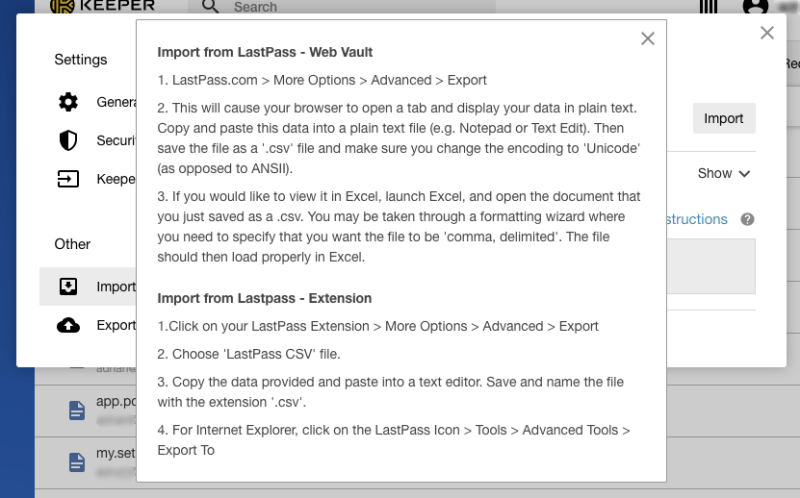
Προστίθενται με επιτυχία, μαζί με τυχόν φακέλους που είχα δημιουργήσει. Αυτή είναι μια από τις απλούστερες εμπειρίες εισαγωγής που είχα με την εισαγωγή σε έναν διαχειριστή κωδικών πρόσβασης.
Τέλος, όταν οι κωδικοί πρόσβασής σας είναι στο Keeper, υπάρχουν διάφοροι τρόποι για να τους οργανώσετε, ξεκινώντας από τους φακέλους. Μπορούν να δημιουργηθούν φάκελοι και υποφάκελοι και τα στοιχεία μπορούν να μετακινηθούν σε αυτούς μέσω μεταφοράς και απόθεσης. Αυτό λειτουργεί αρκετά καλά.
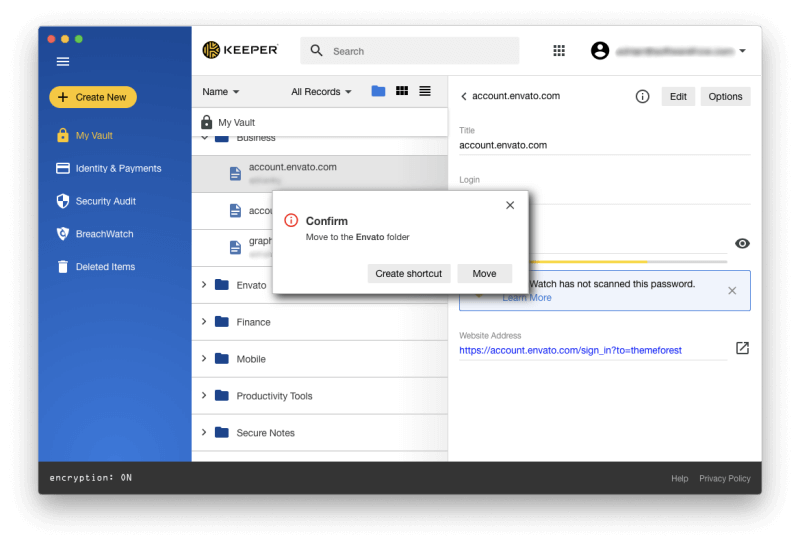
Μπορείτε επίσης να αγαπήσετε τους κωδικούς πρόσβασης, να αλλάξετε το χρώμα τους και να πραγματοποιήσετε αναζήτηση σε όλους τους φακέλους σας. Η εύρεση και η οργάνωση κωδικών πρόσβασης στο Keeper είναι καλύτερη από τους περισσότερους άλλους διαχειριστές κωδικών πρόσβασης που έχω χρησιμοποιήσει.
Η προσωπική μου άποψη: Όσο περισσότερους κωδικούς πρόσβασης έχετε, τόσο πιο δύσκολο είναι να τους διαχειριστείτε. Μην διακυβεύετε την ασφάλειά σας στο διαδίκτυο, χρησιμοποιήστε έναν διαχειριστή κωδικών πρόσβασης. Το Keeper είναι ασφαλές, σας επιτρέπει να οργανώνετε τους κωδικούς πρόσβασής σας με διάφορους τρόπους και θα τους συγχρονίζει με κάθε συσκευή, ώστε να τους έχετε όταν τους χρειάζεστε.
2. Δημιουργήστε ισχυρούς μοναδικούς κωδικούς πρόσβασης
Πάρα πολλοί άνθρωποι χρησιμοποιούν απλούς κωδικούς πρόσβασης που μπορούν εύκολα να σπάσουν. Αντίθετα, θα πρέπει να χρησιμοποιείτε έναν ισχυρό, μοναδικό κωδικό πρόσβασης για κάθε ιστότοπο στον οποίο έχετε λογαριασμό.
Αυτό ακούγεται σαν πολλά να θυμάστε, και είναι. Μην το θυμάστε λοιπόν. Το Keeper μπορεί να δημιουργήσει αυτόματα ισχυρούς κωδικούς πρόσβασης για εσάς, να τους αποθηκεύσει και να τους κάνει διαθέσιμους σε κάθε συσκευή που χρησιμοποιείτε.
Όταν εγγράφεστε για έναν λογαριασμό που ο Keeper δεν γνωρίζει, προσφέρεται να δημιουργήσει ένα νέο αρχείο για εσάς.
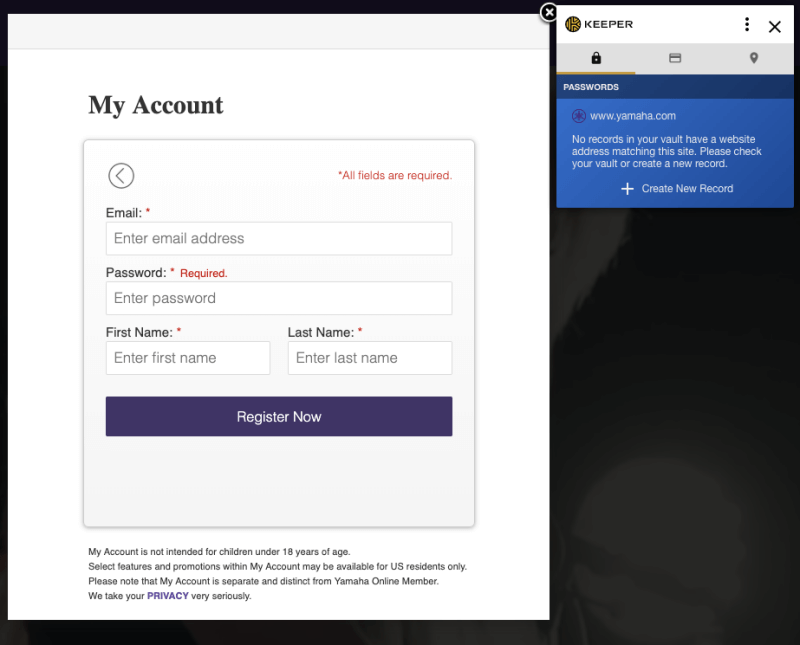
Θα δημιουργήσει έναν ισχυρό κωδικό πρόσβασης τον οποίο μπορείτε να τροποποιήσετε προσδιορίζοντας εάν πρέπει να περιλαμβάνει κεφαλαία γράμματα, αριθμούς και σύμβολα.
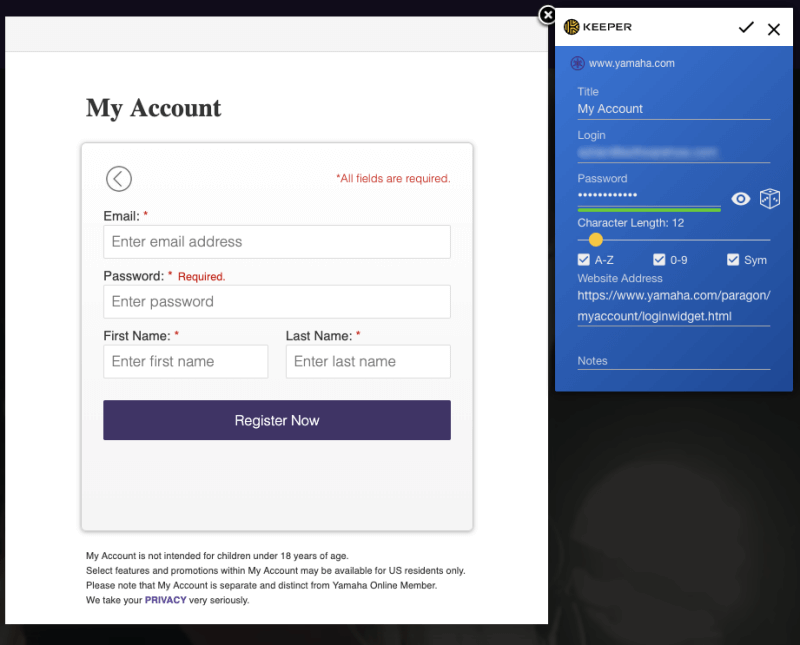
Μόλις είστε ευχαριστημένοι, κάντε κλικ στο εικονίδιο στο επάνω μέρος του αναδυόμενου παραθύρου και το Keeper θα συμπληρώσει το όνομα χρήστη και τον κωδικό πρόσβασής σας για εσάς. Δεν χρειάζεται καν να γνωρίζετε ποιος είναι ο κωδικός πρόσβασης, επειδή το Keeper θα τον θυμάται για εσάς και θα τον πληκτρολογεί αυτόματα στο μέλλον.
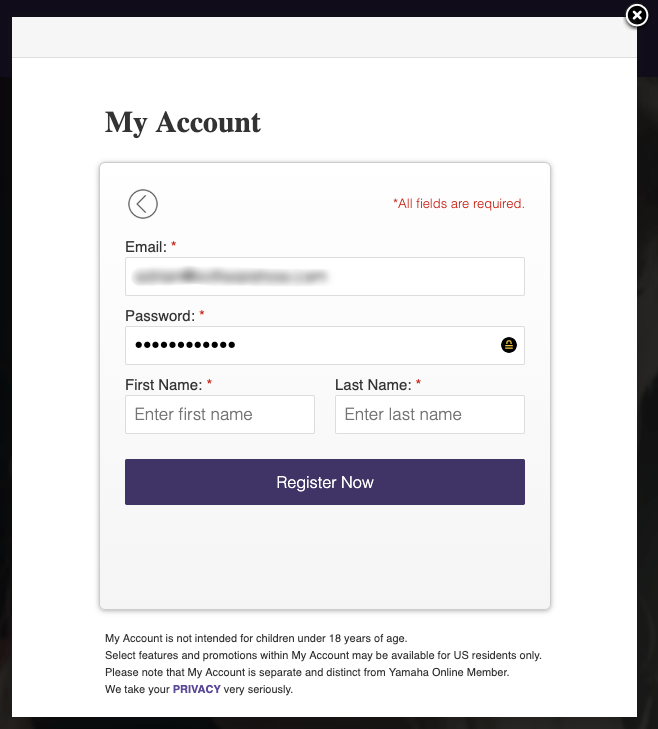
Η προσωπική μου άποψη: Μπαίνουμε στον πειρασμό να χρησιμοποιήσουμε αδύναμους κωδικούς πρόσβασης ή να επαναχρησιμοποιήσουμε κωδικούς πρόσβασης για να κάνουμε τη ζωή πιο εύκολη. Τώρα μπορείτε να δημιουργήσετε έναν διαφορετικό ισχυρό κωδικό πρόσβασης για κάθε ιστότοπο γρήγορα και εύκολα. Δεν έχει σημασία πόσο μακριές και σύνθετες είναι, γιατί δεν χρειάζεται ποτέ να τις θυμάστε — ο Keeper θα τις πληκτρολογήσει για εσάς.
3. Αυτόματη σύνδεση σε ιστότοπους
Τώρα που έχετε μεγάλους, ισχυρούς κωδικούς πρόσβασης για όλες τις υπηρεσίες ιστού σας, θα εκτιμήσετε ότι η Keeper τους συμπλήρωσε για εσάς. Δεν υπάρχει τίποτα χειρότερο από το να προσπαθείτε να πληκτρολογήσετε έναν μακρύ, πολύπλοκο κωδικό πρόσβασης όταν το μόνο που μπορείτε να δείτε είναι αστερίσκοι. Ο ευκολότερος τρόπος για να το κάνετε αυτό είναι χρησιμοποιώντας μια επέκταση προγράμματος περιήγησης. Θα σας ζητηθεί να εγκαταστήσετε ένα ως μέρος της αρχικής διαδικασίας εγκατάστασης ή μπορείτε να το κάνετε από τη σελίδα ρυθμίσεων.

Μόλις εγκατασταθεί, το Keeper θα συμπληρώσει αυτόματα το όνομα χρήστη και τον κωδικό πρόσβασής σας κατά τη σύνδεση. Εάν έχετε πολλούς λογαριασμούς σε αυτόν τον ιστότοπο, μπορείτε να επιλέξετε τον σωστό από ένα αναπτυσσόμενο μενού.
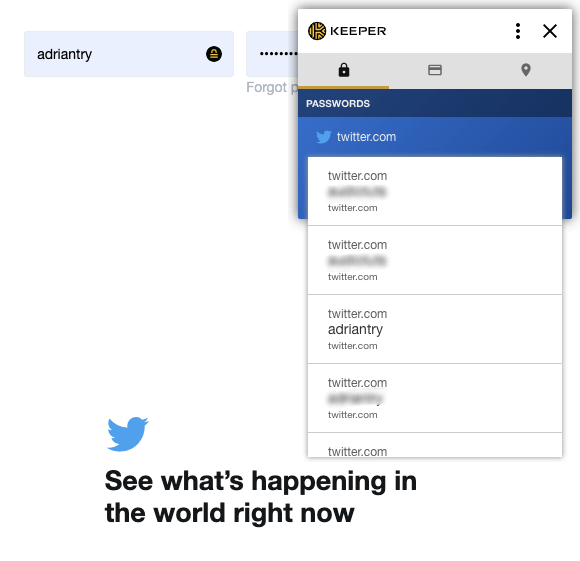
Για ορισμένους ιστότοπους, όπως η τράπεζά μου, θα προτιμούσα ο κωδικός πρόσβασης να μην συμπληρώνεται αυτόματα μέχρι να πληκτρολογήσω τον κύριο κωδικό πρόσβασής μου. Δυστυχώς, ενώ πολλοί διαχειριστές κωδικών πρόσβασης προσφέρουν αυτήν τη δυνατότητα, το Keeper δεν το κάνει.
Η προσωπική μου άποψη: Όταν φτάνω στο αυτοκίνητό μου με τα χέρια μου γεμάτα παντοπωλεία, χαίρομαι που δεν χρειάζεται να παλέψω για να βρω τα κλειδιά μου. Απλά πρέπει να πατήσω το κουμπί. Το Keeper είναι σαν ένα απομακρυσμένο σύστημα χωρίς κλειδί για τον υπολογιστή σας: θα θυμάται και θα πληκτρολογεί τους κωδικούς πρόσβασής σας για να μην χρειάζεται. Μακάρι να μπορούσα να κάνω τη σύνδεση στον τραπεζικό μου λογαριασμό λίγο λιγότερο εύκολη!
4. Συμπληρώστε αυτόματα τους κωδικούς πρόσβασης εφαρμογής
Οι ιστότοποι δεν είναι το μόνο μέρος που χρειάζεστε για να χρησιμοποιήσετε κωδικούς πρόσβασης – πολλές εφαρμογές τους χρησιμοποιούν επίσης. Λίγοι διαχειριστές κωδικών πρόσβασης προσφέρουν την πληκτρολόγηση κωδικών πρόσβασης εφαρμογών και το Keeper είναι ο μόνος που γνωρίζω ότι προσφέρει να τους πληκτρολογήσει τόσο σε Windows όσο και σε Mac.
Το ρυθμίσατε από το KeeperFill ενότητα των ρυθμίσεων της εφαρμογής.

Πρέπει να πατήσετε δύο ξεχωριστά πλήκτρα πρόσβασης για να εισαγάγετε το όνομα χρήστη και τον κωδικό πρόσβασής σας. Από προεπιλογή στο Mac, είναι command-shift-2 για να συμπληρώσετε το όνομα χρήστη σας και εντολή-shift-3 για να συμπληρώσετε τον κωδικό πρόσβασής σας.
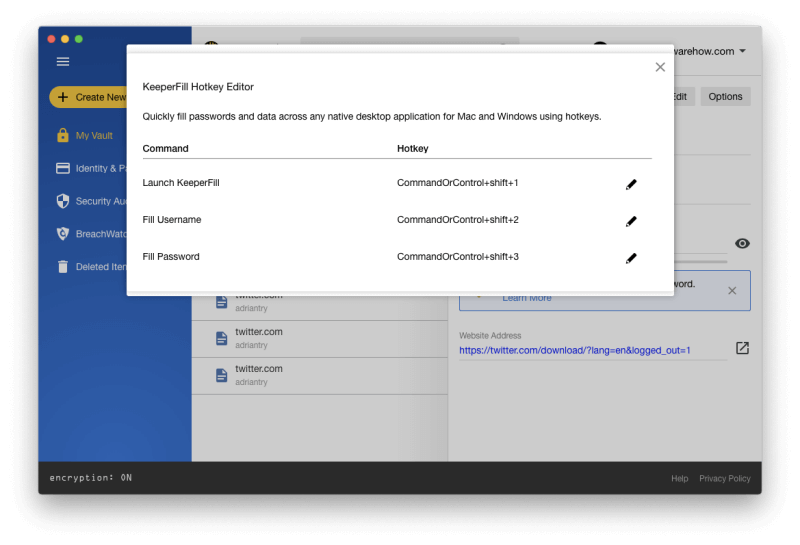
Επειδή πρέπει να πατήσετε πλήκτρα πρόσβασης, το όνομα χρήστη και ο κωδικός πρόσβασής σας δεν συμπληρώνονται τεχνικά αυτόματα. Αντίθετα, θα εμφανιστεί ένα παράθυρο Αυτόματη συμπλήρωση, επιτρέποντάς σας να επιλέξετε την εγγραφή που περιέχει τα σχετικά στοιχεία σύνδεσης.
Για παράδειγμα, όταν συνδέομαι στο Skype, πατάω command-shift-2 για να συμπληρώσω το όνομα χρήστη και εμφανίζεται το μικρό παράθυρο.
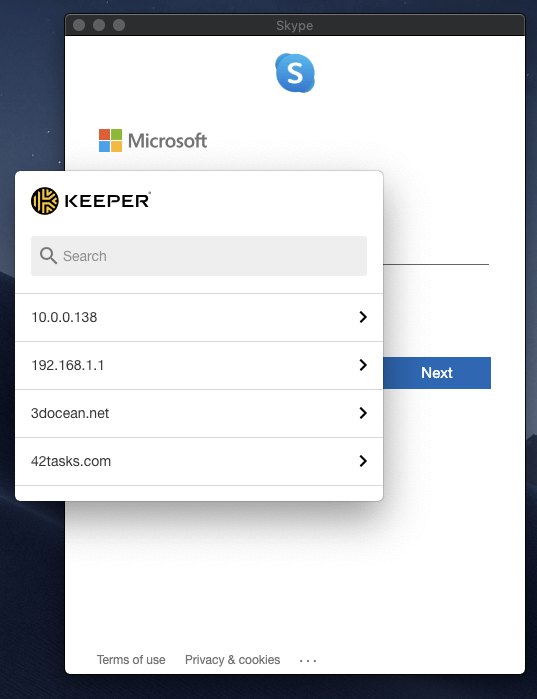
Χρησιμοποιώ την αναζήτηση για να βρω τη σωστή εγγραφή. Πρέπει να εισαχθεί εκ των προτέρων στο Keeper—η εφαρμογή δεν μπορεί να μάθει τους κωδικούς πρόσβασης της εφαρμογής σας παρακολουθώντας σας να τους πληκτρολογείτε. Στη συνέχεια, μπορώ είτε να πατήσω το πλήκτρο πρόσβασης είτε να κάνω κλικ στο όνομα χρήστη για να το συμπληρώσω στην οθόνη σύνδεσης του Skype.

κάνω κλικ επόμενος και κάντε το ίδιο με τον κωδικό πρόσβασης.
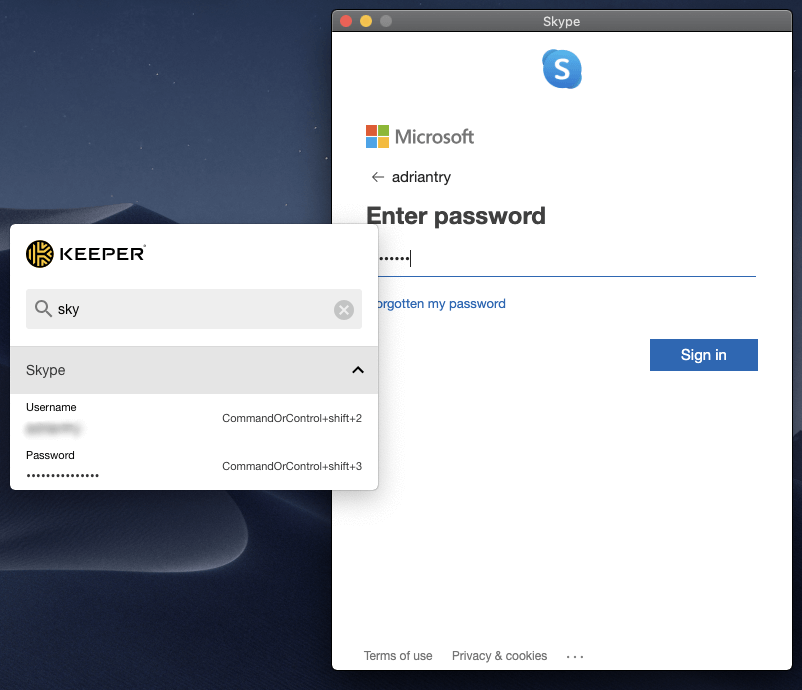
Για να κλείσετε το μικρό παράθυρο Αυτόματη συμπλήρωση, επιλέξτε Παράθυρο/Κλείσιμο από το μενού ή πατήστε την εντολή-W. Αυτό δεν ήταν αμέσως προφανές για μένα. Καλό θα ήταν να υπήρχε ένα κουμπί στο παράθυρο για να το πετύχετε και αυτό.
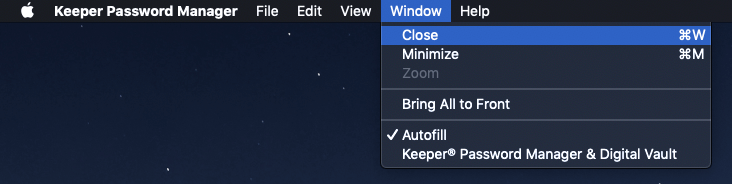
Η προσωπική μου άποψη: Μία από τις δυσκολίες της χρήσης ενός διαχειριστή κωδικών πρόσβασης είναι ότι μερικές φορές χρειάζεται να πληκτρολογήσετε τον κωδικό πρόσβασής σας σε μια εφαρμογή και όχι σε έναν ιστότοπο. Συνήθως, αυτό δεν είναι δυνατό, οπότε καταλήγετε να χρησιμοποιείτε αντιγραφή και επικόλληση. Αν και η εφαρμογή ‘autofill’ του Keeper δεν είναι ιδιαίτερα αυτόματη, είναι η απλούστερη λύση που έχω βρει, καθώς και η μόνη εφαρμογή που προσπαθεί ακόμη και να βοηθήσει σε Mac.
Οι κωδικοί πρόσβασης Keeper δεν προορίζονται μόνο για εσάς — μπορείτε να τους μοιραστείτε με άλλους χρήστες του Keeper. Αυτό είναι πολύ πιο ασφαλές από το να τα γράψετε σε ένα κομμάτι χαρτί ή να στείλετε ένα μήνυμα κειμένου. Για να μοιραστείτε έναν κωδικό πρόσβασης, κάντε κλικ στο επιλογές.
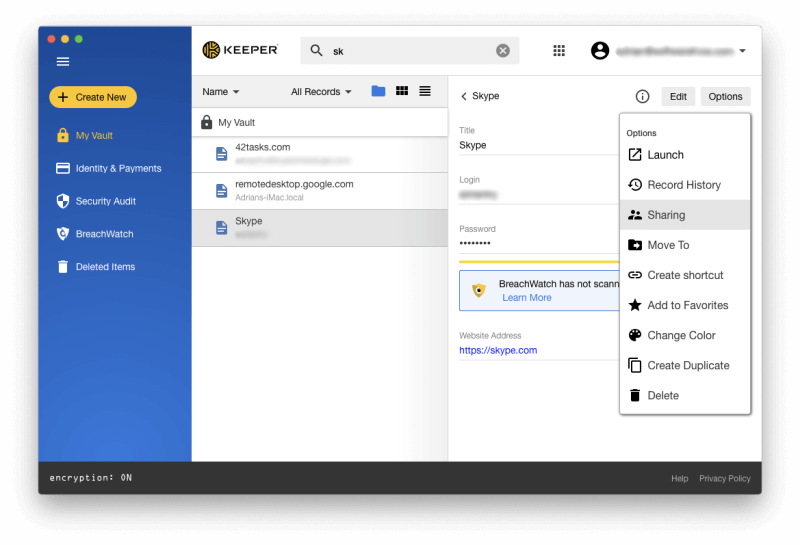
Από εκεί μπορείτε να πληκτρολογήσετε τη διεύθυνση email του ατόμου με το οποίο θέλετε να μοιραστείτε τον κωδικό πρόσβασης και ποια δικαιώματα θέλετε να του εκχωρήσετε. Εσείς αποφασίζετε εάν θέλετε να επιτρέψετε στο άλλο άτομο να μπορεί να επεξεργαστεί ή να μοιραστεί τον κωδικό πρόσβασης ή να τον διατηρήσει μόνο για ανάγνωση, ώστε να διατηρείτε τον απόλυτο έλεγχο. Μπορείτε ακόμη και να μεταβιβάσετε την κυριότητα του κωδικού πρόσβασης, επιτρέποντας στο άλλο άτομο να αναλάβει πλήρως.
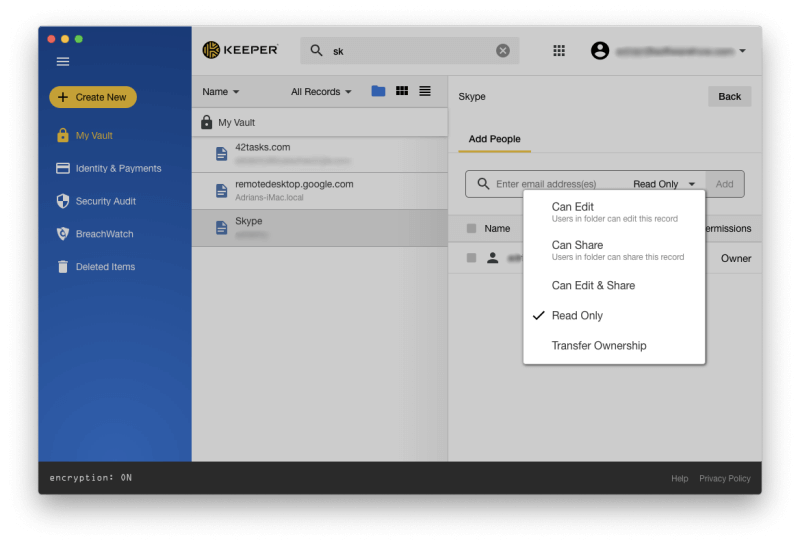
Αντί να μοιράζεστε κωδικούς πρόσβασης ένας προς έναν, μπορείτε να μοιραστείτε έναν φάκελο με κωδικούς πρόσβασης. Δημιουργήστε έναν κοινόχρηστο φάκελο και προσθέστε τους απαιτούμενους χρήστες, ας πούμε για την οικογένειά σας ή για μια ομάδα με την οποία συνεργάζεστε.
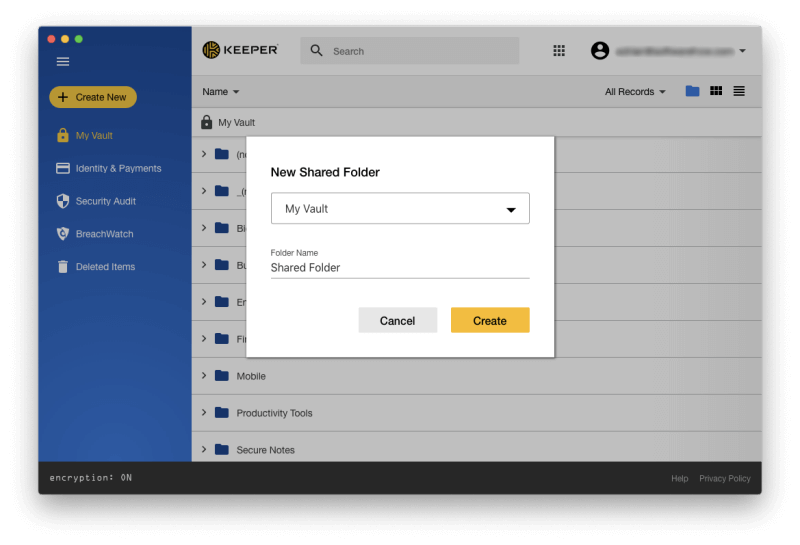
Στη συνέχεια, αντί να μετακινήσετε τις εγγραφές κωδικού πρόσβασης σε αυτόν τον φάκελο, δημιουργήστε μια συντόμευση. Με αυτόν τον τρόπο θα εξακολουθείτε να μπορείτε να το βρείτε στον συνηθισμένο φάκελο.
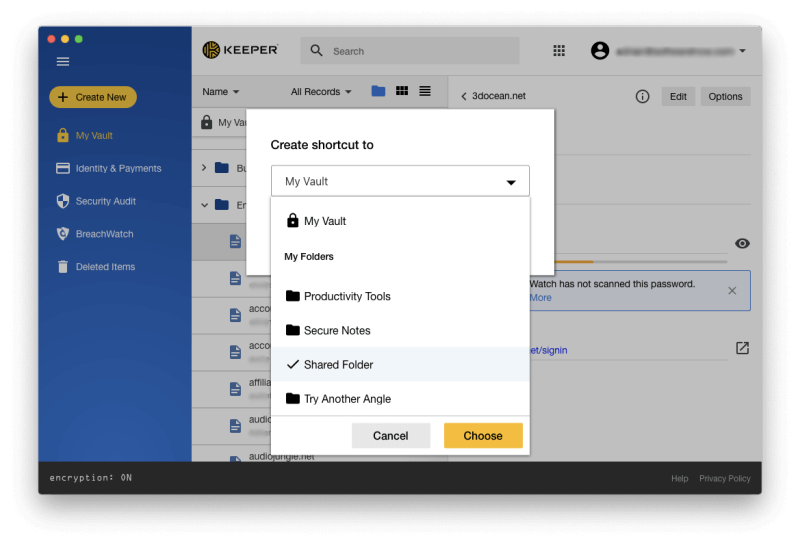
Η προσωπική μου άποψη: Ο πιο ασφαλής τρόπος για να μοιραστείτε έναν κωδικό πρόσβασης είναι με έναν διαχειριστή κωδικών πρόσβασης. Αυτό απαιτεί και οι δύο να χρησιμοποιείτε το Keeper. Μπορείτε να παραχωρήσετε πρόσβαση σε μέλη της ομάδας και της οικογένειας όπως χρειάζονται και, στη συνέχεια, να ανακαλέσετε την πρόσβασή τους όταν δεν είναι πλέον απαραίτητη. Εάν αλλάξετε έναν κωδικό πρόσβασης, ενημερώνεται αυτόματα στην έκδοση του Keeper, οπότε δεν χρειάζεται να τους ενημερώσετε.
6. Συμπληρώστε αυτόματα Φόρμες Ιστού
Αφού συνηθίσετε το Keeper να πληκτρολογεί αυτόματα κωδικούς πρόσβασης για εσάς, προχωρήστε το στο επόμενο επίπεδο και βάλτε το να συμπληρώσει τα προσωπικά και οικονομικά στοιχεία σας επίσης. Η ενότητα Ταυτότητα & Πληρωμές σάς επιτρέπει να αποθηκεύετε τα προσωπικά σας στοιχεία που θα συμπληρώνονται αυτόματα κατά την πραγματοποίηση αγορών και τη δημιουργία νέων λογαριασμών.
Μπορείτε να ρυθμίσετε με διαφορετικές ταυτότητες για την εργασία και το σπίτι με διαφορετικές διευθύνσεις και αριθμούς τηλεφώνου. Αυτό είναι μόνο για βασικές πληροφορίες, όχι για επίσημα έγγραφα όπως η άδεια οδήγησης ή το διαβατήριό σας.
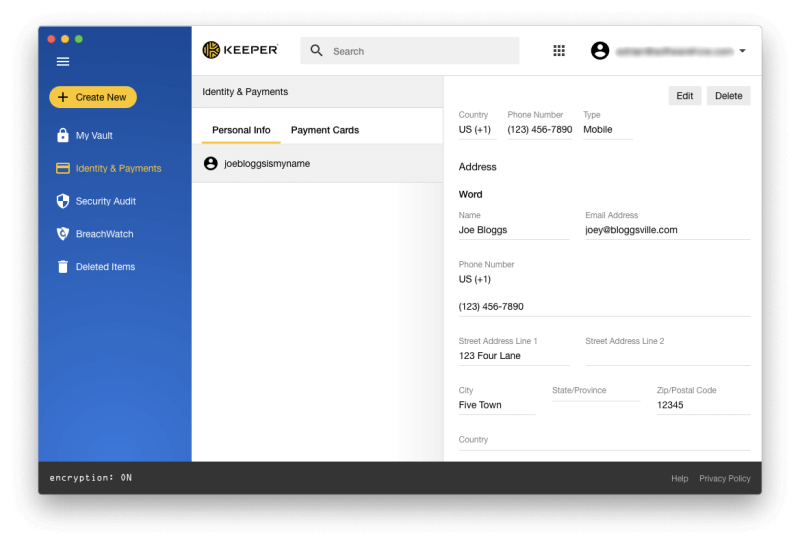
Μπορείτε επίσης να προσθέσετε όλες τις πιστωτικές κάρτες σας.
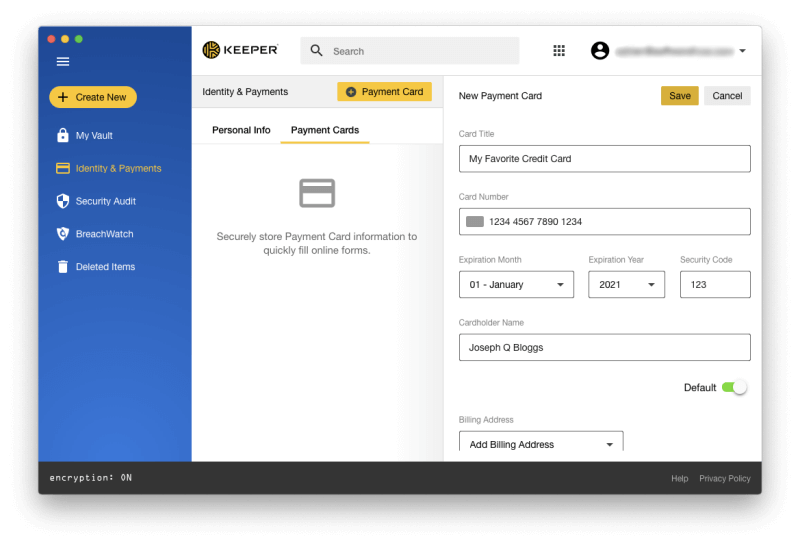
Αυτές οι πληροφορίες είναι διαθέσιμες κατά τη συμπλήρωση διαδικτυακών φορμών και την πραγματοποίηση ηλεκτρονικών αγορών. Θα παρατηρήσετε ένα εικονίδιο Keeper στο τέλος του ενεργού πεδίου που ξεκινά τη διαδικασία.
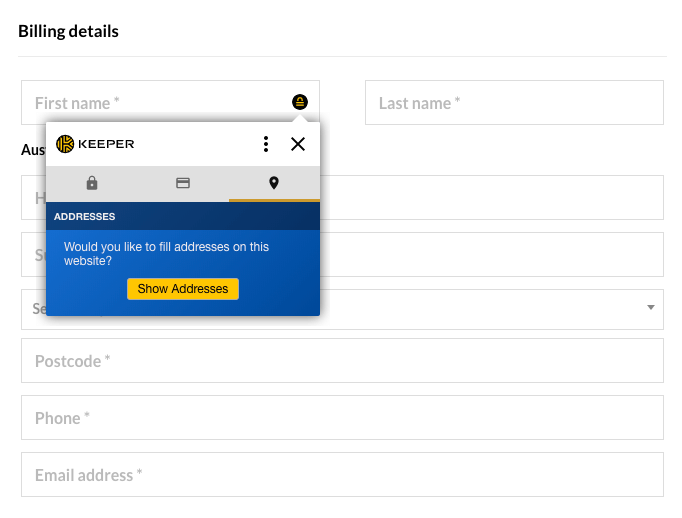
Ή μπορείτε να κάνετε δεξί κλικ στο πεδίο.
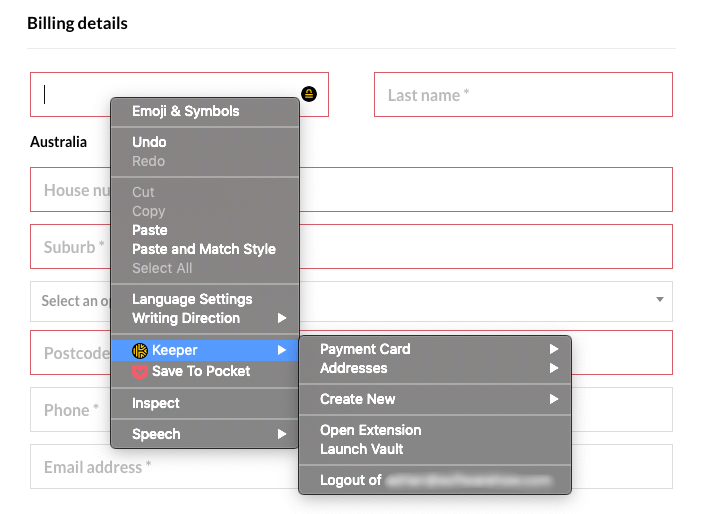
Τα προσωπικά στοιχεία συμπληρώθηκαν με επιτυχία.
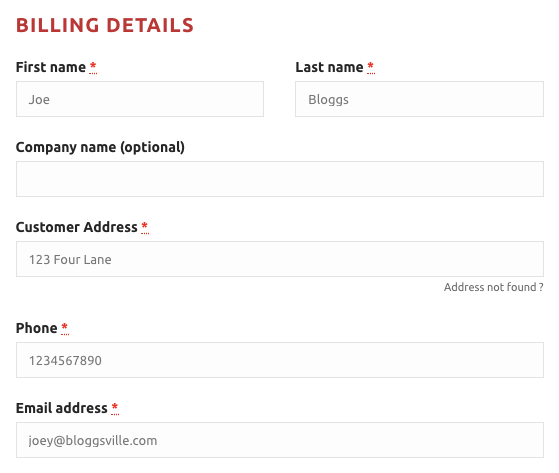
Το Keeper δεν μπορεί να μάθει νέες λεπτομέρειες βλέποντάς σας να συμπληρώνετε μια φόρμα ιστού όπως μπορεί να κάνει ο Sticky Password, επομένως βεβαιωθείτε ότι έχετε προσθέσει τις απαιτούμενες πληροφορίες στην εφαρμογή εκ των προτέρων.
Η προσωπική μου άποψη: Η αυτόματη συμπλήρωση φόρμας είναι το επόμενο λογικό βήμα μετά τη χρήση του Keeper για τους κωδικούς πρόσβασής σας. Είναι η ίδια αρχή που εφαρμόζεται σε άλλες ευαίσθητες πληροφορίες και θα σας εξοικονομήσει χρόνο μακροπρόθεσμα.
7. Αποθηκεύστε με ασφάλεια ιδιωτικά έγγραφα
Χρησιμοποιώντας το βασικό σχέδιο Keeper, μπορείτε να επισυνάψετε αρχεία και φωτογραφίες σε κάθε στοιχείο ή να μοιραστείτε μέσω της προαιρετικής εφαρμογής KeeperChat.
Εάν χρειάζεστε περισσότερα από αυτό, προσθέστε ασφαλή αποθήκευση και κοινή χρήση αρχείων για επιπλέον 9.99 $/έτος.
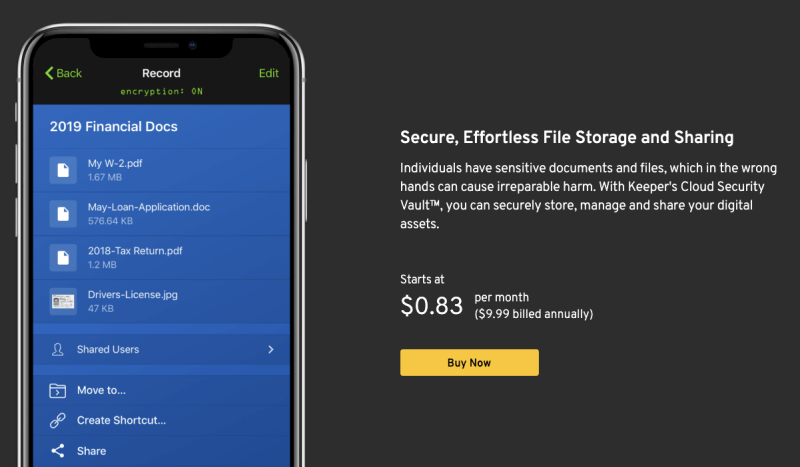
Η προσωπική μου άποψη: Με επιπλέον κόστος, μπορείτε να προσθέσετε ασφαλή αποθήκευση αρχείων (και κοινή χρήση) στο Keeper. Αυτό θα το μετατρέψει σε ένα ασφαλές Dropbox.
8. Προειδοποιήστε για ανησυχίες σχετικά με τον κωδικό πρόσβασης
Για να σας βοηθήσει να παρακολουθείτε τα ζητήματα ασφαλείας του κωδικού πρόσβασης, το Keeper προσφέρει δύο δυνατότητες: Έλεγχος ασφαλείας και Παρακολούθηση παραβίασης.
Ο Έλεγχος ασφαλείας παραθέτει κωδικούς πρόσβασης που είναι αδύναμοι ή επαναχρησιμοποιούνται και σας δίνει μια συνολική βαθμολογία ασφαλείας. Οι κωδικοί πρόσβασής μου έλαβαν βαθμολογία μεσαίας ασφάλειας 52%. Έχω κάποια δουλειά να κάνω.
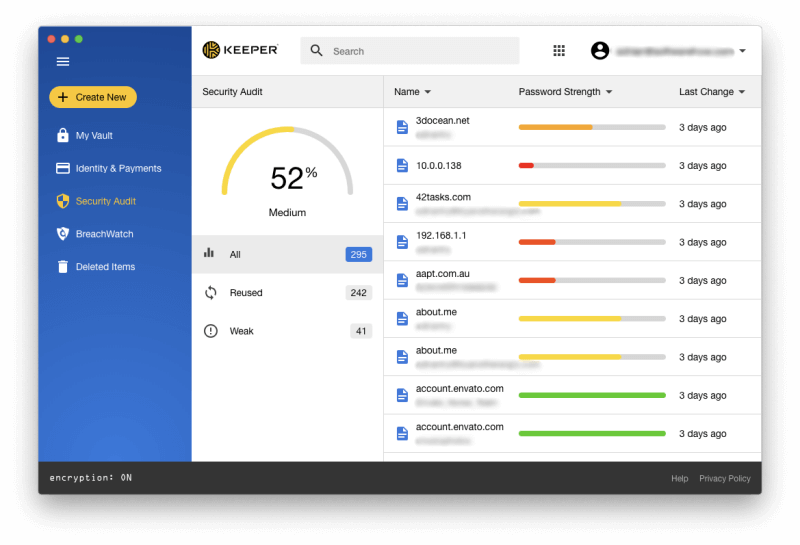
Γιατί τόσο χαμηλά; Κυρίως επειδή έχω μεγάλο αριθμό επαναχρησιμοποιημένων κωδικών πρόσβασης. Οι περισσότεροι από τους κωδικούς πρόσβασής μου στο Keeper εισήχθησαν από έναν παλιό λογαριασμό LastPass που δεν χρησιμοποιούσα εδώ και χρόνια. Αν και δεν χρησιμοποιούσα τον ίδιο κωδικό πρόσβασης για τα πάντα, επαναχρησιμοποίησα τακτικά έναν αριθμό από αυτούς.
Αυτή είναι κακή πρακτική και θα πρέπει να τις αλλάξω, ώστε κάθε λογαριασμός να έχει έναν μοναδικό κωδικό πρόσβασης. Μερικοί διαχειριστές κωδικών πρόσβασης προσπαθούν να αυτοματοποιήσουν αυτή τη διαδικασία, αλλά αυτό μπορεί να είναι δύσκολο επειδή απαιτεί συνεργασία από κάθε ιστότοπο. Ο Κίπερ δεν προσπαθεί. Θα δημιουργήσει έναν νέο τυχαίο κωδικό πρόσβασης για εσάς και, στη συνέχεια, εξαρτάται από εσάς να μεταβείτε σε αυτόν τον ιστότοπο και να αλλάξετε τον κωδικό πρόσβασής σας με μη αυτόματο τρόπο.
Ο έλεγχος ασφαλείας εντόπισε επίσης έναν αριθμό αδύναμων κωδικών πρόσβασης. Αυτοί είναι κυρίως κωδικοί πρόσβασης που μοιράστηκαν άλλα άτομα μαζί μου και δεν χρησιμοποιώ κανέναν από αυτούς τους λογαριασμούς τώρα, επομένως δεν υπάρχει πραγματική ανησυχία. Εάν επιλέξω να χρησιμοποιήσω το Keeper ως τον κύριο διαχειριστή κωδικών πρόσβασης, θα πρέπει πραγματικά να διαγράψω όλους αυτούς τους περιττούς κωδικούς πρόσβασης.
Ένας άλλος λόγος για να αλλάξετε τον κωδικό πρόσβασής σας είναι εάν ένας από τους ιστότοπους στους οποίους έχετε λογαριασμό έχει παραβιαστεί και ο κωδικός πρόσβασής σας μπορεί να έχει παραβιαστεί. BreachWatch μπορεί να σαρώσει τον σκοτεινό ιστό για μεμονωμένες διευθύνσεις ηλεκτρονικού ταχυδρομείου για να δει εάν υπήρξε παραβίαση.
Μπορείτε να εκτελέσετε το BreachWatch όταν χρησιμοποιείτε το δωρεάν πρόγραμμα, τη δοκιμαστική έκδοση και τον ιστότοπο του προγραμματιστή για να μάθετε αν έχετε κάποιο λόγο ανησυχίας.

Η αναφορά δεν θα σας πει ποιοι λογαριασμοί έχουν παραβιαστεί εκτός εάν πληρώνετε για το BreachWatch, αλλά αυτό είναι πιο χρήσιμο από το να πληρώσετε πρώτα τα χρήματα και να ανακαλύψετε ότι δεν υπήρχαν παραβιάσεις. Αφού μάθετε ποιοι λογαριασμοί σας απασχολούν, μπορείτε να αλλάξετε τους κωδικούς πρόσβασής τους.
Η προσωπική μου άποψη: Η χρήση ενός διαχειριστή κωδικών πρόσβασης δεν εγγυάται αυτόματα απόλυτη ασφάλεια και είναι επικίνδυνο να παρασύρεστε σε μια ψευδή αίσθηση ασφάλειας. Ευτυχώς, το Keeper θα σας ενημερώσει εάν οι κωδικοί πρόσβασής σας είναι αδύναμοι ή χρησιμοποιούνται σε περισσότερους από έναν ιστότοπους, ώστε να μπορείτε να βελτιώσετε τη βαθμολογία ασφαλείας σας. Για πρόσθετη προστασία, η πληρωμή για το BreachWatch θα σας ενημερώσει εάν οι κωδικοί πρόσβασής σας έχουν παραβιαστεί από έναν ιστότοπο τρίτου που έχει παραβιαστεί.
Λόγοι πίσω από τις αξιολογήσεις μου
Αποτελεσματικότητα: 4.5/5
Το βασικό πρόγραμμα Keeper ταιριάζει με πολλές από τις δυνατότητες άλλων διαχειριστών κωδικών πρόσβασης με πλήρεις δυνατότητες, ενώ υποστηρίζει ένα ευρύτερο φάσμα προγραμμάτων περιήγησης ιστού. Αυτό το καθιστά μια καλή επιλογή εάν χρησιμοποιείτε την Opera, για παράδειγμα. Πρόσθετες λειτουργίες—συμπεριλαμβανομένης της ασφαλούς αποθήκευσης αρχείων, της ασφαλούς συνομιλίας και της παρακολούθησης σκοτεινού ιστού BreachWatch—μπορούν να προστεθούν ένα πακέτο κάθε φορά και περιλαμβάνεται στο συν δέσμη.
Τιμή: 4 / 5
Το Keeper Password Manager θα σας κοστίσει 34.99 $/έτος, ένα προσιτό πρόγραμμα που αλλά δεν ταιριάζει αρκετά με τις δυνατότητες ελαφρώς ακριβότερων εφαρμογών όπως το 1Password, το Dashlane, ακόμη και το δωρεάν πρόγραμμα του LastPass. Εάν αυτό είναι το μόνο που χρειάζεστε, είναι λογική τιμή. Από εκεί μπορείτε να προσθέσετε πρόσθετες λειτουργίες, όπως ασφαλή αποθήκευση αρχείων, ασφαλή συνομιλία και παρακολούθηση σκοτεινού ιστού BreachWatch, αλλά κάτι τέτοιο θα το κάνει πιο ακριβό από τον ανταγωνισμό. Μπορείτε να ομαδοποιήσετε όλες τις δυνατότητες για 58.47 $/έτος.
Ευχρηστία: 4.5 / 5
Βρήκα το Keeper εύκολο στη χρήση και καλά σχεδιασμένο. Το Keeper είναι ο μόνος διαχειριστής κωδικών πρόσβασης που έχω συναντήσει και σας επιτρέπει να μετακινείτε κωδικούς πρόσβασης σε φακέλους μέσω απλής μεταφοράς και απόθεσης.
Υποστήριξη: 4/5
Η καλύτερη Υποστήριξη Keeper Η σελίδα περιλαμβάνει απαντήσεις σε Συχνές Ερωτήσεις, εκπαιδευτικά βίντεο, οδηγούς χρήσης, ένα ιστολόγιο και μια βιβλιοθήκη πόρων. Υπάρχει επίσης ένας πίνακας ελέγχου κατάστασης συστήματος για να μπορείτε να ελέγξετε για διακοπές λειτουργίας. Μπορείτε να επικοινωνήσετε με την υποστήριξη 24/7 μέσω μιας φόρμας web, αλλά η τηλεφωνική υποστήριξη και η υποστήριξη συνομιλίας δεν είναι διαθέσιμη. Οι επιχειρηματικοί πελάτες έχουν πρόσβαση σε αποκλειστική εκπαίδευση από ειδικούς ειδικούς υποστήριξης.
Εναλλακτικές λύσεις για το Keeper Password Manager
1Password: Το 1Password είναι ένας πλήρης, premium διαχειριστής κωδικών πρόσβασης που θα θυμάται και θα συμπληρώνει τους κωδικούς πρόσβασης για εσάς. Δεν προσφέρεται δωρεάν πρόγραμμα. Διαβάστε την πλήρη μας 1Εξέταση κωδικού πρόσβασης.
Dashlane: Το Dashlane είναι ένας ασφαλής, απλός τρόπος αποθήκευσης και συμπλήρωσης κωδικών πρόσβασης και προσωπικών στοιχείων. Διαχειριστείτε έως και 50 κωδικούς πρόσβασης με τη δωρεάν έκδοση ή πληρώστε για την έκδοση premium. Διαβάστε την πλήρη μας Κριτική Dashlane ή η Keeper vs Dashlane σύγκριση για περισσότερα.
LastPass: Το LastPass θυμάται όλους τους κωδικούς πρόσβασής σας, επομένως δεν χρειάζεται να το κάνετε. Η δωρεάν έκδοση σάς δίνει τις βασικές δυνατότητες ή αναβαθμίστε σε Premium για να αποκτήσετε πρόσθετες επιλογές κοινής χρήσης, τεχνική υποστήριξη προτεραιότητας, LastPass για εφαρμογές και 1 GB αποθηκευτικού χώρου. Διαβάστε την πλήρη μας Κριτική LastPass ή αυτό Keeper εναντίον LastPass σύγκριση για να μάθετε περισσότερα.
Roboform: Το Roboform είναι ένα πρόγραμμα συμπλήρωσης φόρμας και διαχείριση κωδικών πρόσβασης που αποθηκεύει με ασφάλεια όλους τους κωδικούς πρόσβασής σας και σας συνδέει με ένα μόνο κλικ. Διατίθεται μια δωρεάν έκδοση που υποστηρίζει απεριόριστους κωδικούς πρόσβασης και το επί πληρωμή πρόγραμμα Everywhere προσφέρει συγχρονισμό σε όλες τις συσκευές (συμπεριλαμβανομένης της πρόσβασης στον ιστό), βελτιωμένες επιλογές ασφαλείας και υποστήριξη προτεραιότητας 24/7. Διαβάστε την πλήρη μας Ανασκόπηση Roboform.
Sticky Password: Ο Sticky Password σας εξοικονομεί χρόνο και σας κρατά ασφαλείς. Συμπληρώνει αυτόματα ηλεκτρονικές φόρμες, δημιουργεί ισχυρούς κωδικούς πρόσβασης και σας συνδέεται αυτόματα στους ιστότοπους που επισκέπτεστε. Διαβάστε την πλήρη μας Αναθεώρηση κολλώδους κωδικού πρόσβασης.
Abine Blur: Το Abine Blur προστατεύει τα προσωπικά σας στοιχεία, συμπεριλαμβανομένων των κωδικών πρόσβασης και των πληρωμών. Εκτός από τη διαχείριση κωδικών πρόσβασης, προσφέρει επίσης καλυμμένα email, συμπλήρωση φόρμας και προστασία παρακολούθησης. Διατίθεται δωρεάν έκδοση. Διαβάστε την πλήρη μας Ανασκόπηση θαμπώματος.
McAfee True Key: Το True Key αποθηκεύει αυτόματα και εισάγει τους κωδικούς πρόσβασής σας, ώστε να μην χρειάζεται. Μια περιορισμένη δωρεάν έκδοση σάς επιτρέπει να διαχειρίζεστε 15 κωδικούς πρόσβασης και η έκδοση premium χειρίζεται απεριόριστους κωδικούς πρόσβασης. Διαβάστε την πλήρη μας Αξιολόγηση True Key.
Συμπέρασμα
Οι κωδικοί πρόσβασης είναι τα κλειδιά που διατηρούν ασφαλή τα τιμαλφή μας στο διαδίκτυο, είτε πρόκειται για προσωπικά μας στοιχεία είτε για χρήματα. Το πρόβλημα είναι ότι είναι δύσκολο να θυμάστε τόσα πολλά από αυτά, επομένως είναι δελεαστικό να τα κάνετε πιο απλά, να χρησιμοποιήσετε το ίδιο για κάθε ιστότοπο ή να τα γράψετε όλα στις σημειώσεις Post-it. Τίποτα από αυτά δεν είναι ασφαλές. Τι πρέπει να κάνουμε αντ ‘αυτού; Χρησιμοποιήστε έναν διαχειριστή κωδικών πρόσβασης.
Διαχειριστής κωδικού πρόσβασης Keeper είναι ένα τέτοιο πρόγραμμα. Θα δημιουργήσει ισχυρούς κωδικούς πρόσβασης για εσάς, θα τους θυμάται και θα τους συμπληρώνει αυτόματα όταν χρειάζεται. Λειτουργεί καλά, είναι πολύ ασφαλές και έχει αρκετά πλήρη χαρακτηριστικά. Λειτουργεί σε Mac, Windows και Linux και υποστηρίζει μεγαλύτερο αριθμό προγραμμάτων περιήγησης ιστού από τα περισσότερα του ανταγωνισμού, συμπεριλαμβανομένων των Chrome, Firefox, Safari, Internet Explorer, Edge και Opera. Διατίθεται μια σειρά προϊόντων και μπορείτε να επιλέξετε αυτά που χρειάζεστε. Εδώ είναι το κόστος των Προσωπικών σχεδίων:
- Keeper Password Manager 34.99 $/έτος,
- Ασφαλής αποθήκευση αρχείων (10 GB) 9.99 $/έτος,
- BreachWatch Dark Web Protection 19.99 $/έτος,
- KeeperChat 19.99 $/έτος.
Αυτά μπορούν να συνδυαστούν μαζί, κοστίζουν 58.47 $ συνολικά. Αυτή η εξοικονόμηση 19.99 $/έτος ουσιαστικά σας δίνει την εφαρμογή συνομιλίας δωρεάν. Οι φοιτητές λαμβάνουν έκπτωση 50% και είναι διαθέσιμα οικογενειακά (29.99$-59.97$/έτος) και επαγγελματικά (30-45$/χρήστης/έτος). Υπάρχει επίσης μια δωρεάν έκδοση που λειτουργεί σε μία συσκευή και μια δωρεάν δοκιμή 30 ημερών.
Αυτή η στρατηγική τιμολόγησης σας δίνει μια σειρά από επιλογές. Ένας μεμονωμένος χρήστης μπορεί να αποκτήσει πολλές από τις δυνατότητες με 34.99 $/έτος, λίγο φθηνότερο από αυτό 1Password και Dashlane αλλά με λιγότερα χαρακτηριστικά. Αλλά η προσθήκη αυτών των επιπλέον χαρακτηριστικών το καθιστά σημαντικά πιο ακριβό από άλλους διαχειριστές κωδικών πρόσβασης.
Εάν αγοράσετε το Keeper, να είστε προσεκτικοί κατά τη διαδικασία ολοκλήρωσης αγοράς, την οποία ορισμένοι χρήστες παραπονιούνται για μια παραπλανητική πρακτική κατά την αγορά. Όταν έκανα κλικ στο κουμπί Αγορά τώρα για το βασικό πρόγραμμα, ολόκληρο το πακέτο ήταν στο καλάθι μου στο ταμείο. Στην πραγματικότητα, το ίδιο συνέβη ανεξάρτητα από το προϊόν που προσπάθησα να αγοράσω. Αυτό δεν είναι ο τρόπος που θα έπρεπε να λειτουργεί και ο Keeper θα πρέπει να τα πάει καλύτερα.
Λοιπόν, θεωρείτε χρήσιμη αυτή την κριτική διαχείρισης κωδικών πρόσβασης του Keeper; Αφήστε ένα σχόλιο και ενημερώστε μας.
πρόσφατα άρθρα